Wir betreiben seit über einem Jahrzehnt einen öffentlichen WordPress-Blog. In dieser Zeit haben wir viele Fälle erlebt, in denen Sie Ihr WordPress-Blog komplett privat machen müssen.
Vielleicht arbeiten Sie noch an Ihrer Website und sind noch nicht bereit, sie der Welt zu zeigen. Oder vielleicht möchten Sie, dass nur zahlende Mitglieder Ihre Inhalte sehen können. Wenn Sie Ihr Blog privat machen, können nur Sie und ausgewählte Besucher sehen, was Sie veröffentlichen.
In dieser Schritt-für-Schritt-Anleitung zeigen wir Ihnen, wie Sie Ihren WordPress-Blog komplett privat machen können.

Warum sollte Ihr WordPress-Blog komplett privat sein?
Wenn Sie einen neuen Blog-Beitrag in WordPress hinzufügen, möchten Sie ihn normalerweise für die ganze Welt veröffentlichen. Manchmal möchten Sie aber vielleicht Ihren gesamten Blog oder bestimmte Beiträge privat halten und nur für bestimmte Benutzer zugänglich machen.
Es gibt viele Gründe, Ihr WordPress-Blog privat zu halten:
- Ein Blog, das sich im Aufbau oder in der Wartung befindet und noch nicht vollständig für die Öffentlichkeit zugänglich ist.
- Ein Familienblog zum Austausch von Familienereignissen, Hochzeitsfotos, Babyfotos und mehr.
- Ein privater Blog für Ihr privates Tagebuch oder persönliches Journal.
- Ein Raum, in dem Teams außerhalb der Öffentlichkeit an Projekten arbeiten und zusammenarbeiten können.
- Eine Unterrichts-Website mit Lektionen und Notizen, die nur für registrierte Schüler zugänglich ist.
Sehen wir uns also an, wie Sie Ihren WordPress-Blog komplett privat machen können. Wir werden 4 verschiedene Anleitungen behandeln, und Sie können die Links unten verwenden, um direkt zu der Methode zu springen, die Sie verwenden möchten:
- Method 1: Create a Coming Soon Page With SeedProd
- Method 2: Make a Private Members-Only Website With MemberPress
- Method 3: Enable Coming Soon/Maintenance Mode on Your WordPress Hosting
- Method 4: Make Your WordPress Blog Completely Private With My Private Site
- Method 5: Make Individual Blog Posts Completely Private With WordPress Settings
Methode 1: Erstellen einer Coming Soon Seite mit SeedProd
Der einfachste Weg, Ihre gesamte Website privat zu halten, ist die Verwendung des SeedProd Plugins. Es ist der beste Drag-and-drop Page-Builder für WordPress und wird von über 1 Million Websites genutzt.
Damit können Sie ganz einfach Seiten für den “Coming Soon”- und Wartungsmodus erstellen, um Ihren WordPress-Blog privat zu halten. Außerdem können Sie damit ganz einfach Ihre E-Mail-Liste aufbauen, selbst wenn Sie Ihren Blog erstellen.

Es ist auch mit 350+ verschiedenen Templates ausgestattet, die Sie verwenden können, um individuelle Seiten wie 404-Seiten, Webinar-Registrierungsseiten und sogar ganze individuelle WordPress-Themes zu erstellen, ohne irgendeinen Code zu schreiben.
Wenn Sie eine “Coming Soon”-Seite erstellen möchten, um Ihren Blog zu starten, dann lesen Sie unsere Anleitung, wie Sie eine schöne “Coming Soon”-Seite in WordPress mit SeedProd erstellen können.
Abgesehen davon, dass Ihr Blog privat bleibt, kann Ihre “Coming Soon”-Seite auch dazu beitragen, das Interesse der Nutzer zu messen, einen Hype aufzubauen und Leads zu gewinnen.
Wenn Ihre Coming Soon-Seite live ist, können Sie Ihr Blog so lange privat halten, wie Sie möchten. Sie können Ihre “Coming Soon”-Seite sogar so anpassen, dass sie als Startbildschirm dient, während Ihr Blog privat bleibt.
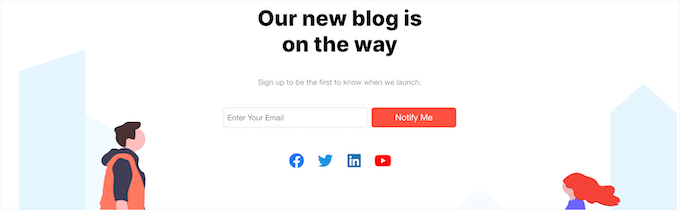
Wenn Sie Ihren Blog vorübergehend in den Wartungsmodus versetzen möchten, lesen Sie unsere Anleitung, wie Sie Ihre WordPress-Website in den Wartungsmodus versetzen.
Sobald sich Ihr Blog im Wartungsmodus befindet, können Sie nach Belieben Änderungen an Ihrem Blog vornehmen oder sogar ein neues Blog von Grund auf erstellen. Der Wartungsmodus verhindert auch, dass Suchmaschinen Ihre Website indizieren und einstufen.
Ihre Besucher sehen nur den Bildschirm für den Wartungsmodus.
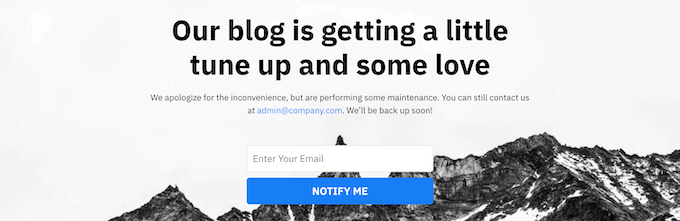
Hinweis: Um mehr über die Möglichkeiten des Plugins zu erfahren, lesen Sie unsere vollständige Rezension von SeedProd.
Methode 2: Erstellen Sie eine private Website nur für Mitglieder mit MemberPress
Eine weitere Möglichkeit, ein privates WordPress-Blog zu erstellen, ist ein Mitglieder-Blog, das ausschließlich für Mitglieder bestimmt ist.
Der beste Weg, dies zu tun, ist das MemberPress Plugin. Es ist eines der besten WordPress Plugins zum Schutz von Mitgliedschaften und Inhalten, das den Entwicklern geholfen hat, mehr als 1 Milliarde Dollar zu verdienen.
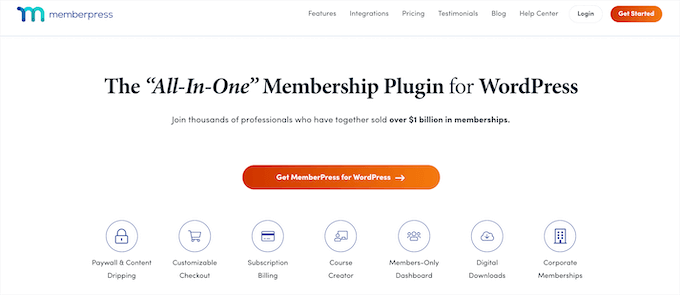
Damit können Sie ganz einfach Online-Kurse erstellen, Zugangskontrollen verwalten und Lektionen hinzufügen – alles innerhalb des WordPress-Blockeditors.
Darüber hinaus lässt es sich mit den wichtigsten WordPress Plugins für Page-Builder integrieren und ermöglicht es Ihnen, Drip-Inhalte in WordPress für Ihre Premium-Beiträge hinzuzufügen, Paywalls für Inhalte zu erstellen und Inhalte für bestimmte Benutzer zu sperren.
Weitere Einzelheiten zur Einrichtung Ihrer Website für Mitglieder finden Sie in unserem ultimativen Leitfaden zur Erstellung einer WordPress-Mitgliedswebsite.
Methode 3: Aktivieren Sie den Coming Soon/Wartungsmodus auf Ihrem WordPress-Hosting
Einige WordPress-Hosting-Provider bieten einen “Demnächst”- oder Wartungsmodus an, den Sie mit einem Klick aktivieren können. Dies ist eine großartige und schnelle Möglichkeit, Ihr WordPress-Blog völlig privat zu halten.
Das heißt, wenn dieser Modus aktiv ist, sehen Besucher nur die Seite “Coming Soon” oder “Maintenance Mode” Ihres Hosting-Providers. Es gibt also keine Möglichkeit, die Seite an Ihr Branding anzupassen, wie es bei SeedProd der Fall wäre.
Aber wenn Sie damit kein Problem haben, können Sie diese Methode anwenden.
Die Position der Einstellungen für “Demnächst” oder “Wartungsmodus” hängt vom Hosting-Anbieter ab. Wenn Sie Bluehost nutzen, können Sie sich beim Hosting-Dashboard anmelden und zum Tab “Websites” navigieren.
Wählen Sie dort Ihre Website aus und klicken Sie auf “Einstellungen”.

Dort sehen Sie verschiedene Optionen und Menüs zur Konfiguration Ihres Webhostings und Ihrer Website.
Wechseln Sie einfach zur Registerkarte “Einstellungen” und suchen Sie den Abschnitt “Coming Soon Page”. Klicken Sie auf den Kippschalter, um den “Coming Soon”-Modus zu aktivieren.
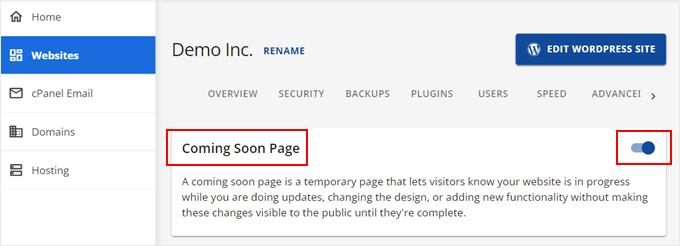
Wenn Sie Hostinger nutzen, können Sie sich zunächst in Ihr Hosting-Kontrollzentrum einloggen.
Wechseln Sie anschließend zur Seite “Websites”, wählen Sie “Website-Liste” und klicken Sie auf “Dashboard” in dem WordPress-Blog, das Sie privat machen möchten.
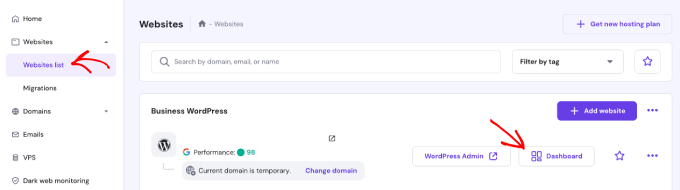
Gehen Sie in der linken Seitenleiste auf das Menü “WordPress” und öffnen Sie den Abschnitt “Übersicht”.
Sie sehen dann die Einstellung “Wartungsmodus”. Klicken Sie einfach auf den Toggle Button, um ihn zu aktivieren.
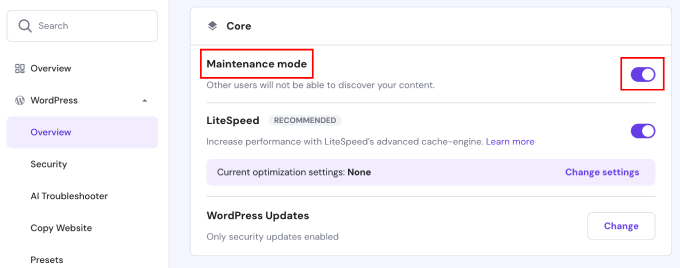
Methode 4: Machen Sie Ihren WordPress-Blog komplett privat mit My Private Site
Eine weitere Möglichkeit, Ihren WordPress-Blog privat zu halten, ist die Verwendung des Plugins My Private Site. Dieses Plugin eignet sich hervorragend für Familienblogs und Unternehmen, die ihre Inhalte nie veröffentlichen wollen.
Sie kann auch verwendet werden, wenn sich Ihre Website im Aufbau befindet, aber die oben beschriebene SeedProd-Methode hilft Ihnen viel besser bei der Erstellung einer Seite, die demnächst erscheint oder sich im Aufbau befindet.
Als Erstes müssen Sie das Plugin installieren und aktivieren. Weitere Einzelheiten finden Sie in unserem Leitfaden für Einsteiger zur Installation eines WordPress-Plugins.
Nach der Aktivierung gehen Sie in der Seitenleiste der WordPress-Verwaltung auf Meine private Website ” Website-Datenschutz, um die Einstellungen des Plugins zu konfigurieren.
Als Nächstes müssen Sie die Box “Privatsphäre bei der Anmeldung aktivieren” ankreuzen, um Ihre Website privat zu halten.
Klicken Sie dann auf die Schaltfläche “Datenschutzstatus speichern”.
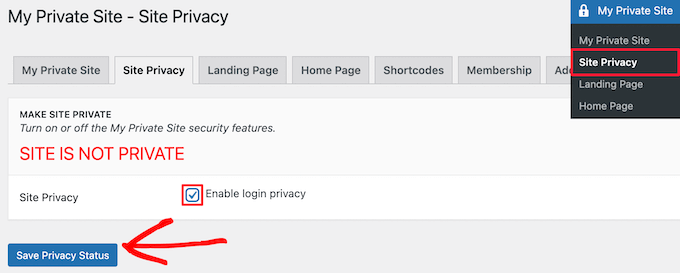
Wenn diese Option aktiviert ist, sehen Besucher Ihre Anmeldeseite, wenn sie versuchen, Ihre Website zu besuchen.
Klicken Sie anschließend auf die Menüoption “Landing Page”. Hier können Sie auswählen, wohin die Benutzer nach einer erfolgreichen Anmeldung weitergeleitet werden sollen.
Wählen Sie einfach eine Option im Abschnitt ‘Landing Page After Login’ aus, oder geben Sie eine bestimmte URL in die Box ‘Specified Destination URL’ ein.
Klicken Sie dann auf die Schaltfläche “Landing Page speichern”.
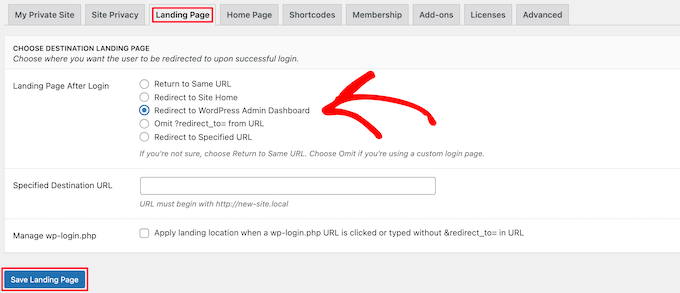
Danach müssen Sie auf die Menüoption “Startseite” klicken.
Hier können Sie das Kästchen im Abschnitt “Site Home” ankreuzen, um Ihre Homepage für Besucher zugänglich zu machen.
Wir lassen die Box unmarkiert. Wenn Sie jedoch eine Nachricht für Besucher anzeigen möchten, während Ihre WordPress-Website privat bleibt, können Sie dieses Kästchen aktivieren.
Wenn Sie Änderungen vornehmen, klicken Sie auf die Schaltfläche “Seite veröffentlichen”.
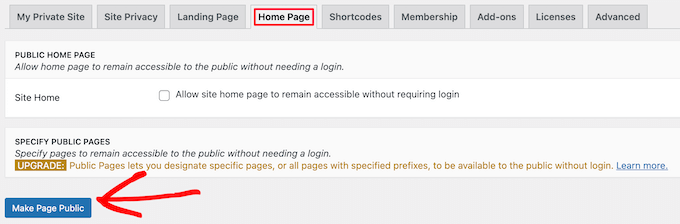
Klicken Sie anschließend auf die Menüoption “Mitgliedschaft”. Hier können Sie wählen, ob Sie möchten, dass sich die Nutzer für Ihren Blog registrieren können oder nicht.
Um Besuchern die Möglichkeit zu geben, sich zu registrieren und Ihr Blog anzusehen, müssen beide Kästchen aktiviert sein. Wenn Sie die Benutzerregistrierung nicht zulassen möchten, lassen Sie einfach beide Kästchen deaktiviert.
Klicken Sie dann auf die Schaltfläche “Optionen aktualisieren”.
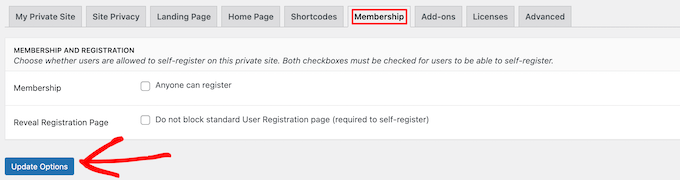
Danach ist Ihr WordPress-Blog vollkommen privat.
Nur Benutzer mit Anmeldedaten können sich anmelden und Ihr Blog ansehen.

Methode 5: Einzelne Blog-Posts mit WordPress-Einstellungen komplett privat machen
Diese Methode eignet sich hervorragend, wenn Sie einzelne Beiträge in Ihrem Blog privat halten möchten. Sie können dazu die eingebauten WordPress-Datenschutzeinstellungen verwenden.
Öffnen Sie einfach den Blog-Beitrag, den Sie privat machen möchten, oder erstellen Sie einen neuen Beitrag. In der Ansicht des Editors sehen Sie dann die Option “Sichtbarkeit” in der Meta Box “Status & Sichtbarkeit”.
Dann müssen Sie auf den Link “Öffentlich” klicken.
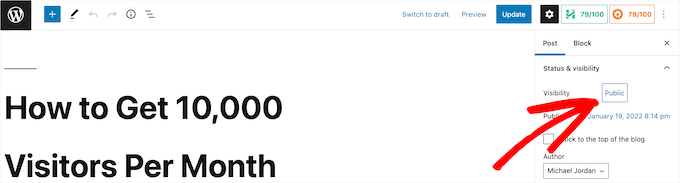
Daraufhin wird eine Dropdown-Liste angezeigt, in der Sie die Option “Privat” auswählen oder Ihren Beitrag sogar mit einem Passwort schützen können. Klicken Sie einfach auf die beste Option für Ihre Bedürfnisse.
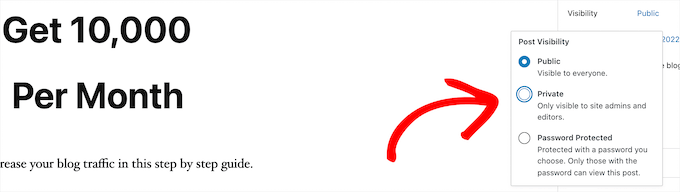
Wenn Sie Ihren Beitrag passwortgeschützt machen wollen, müssen Sie ein Passwort eingeben. Ihre Benutzer müssen das von Ihnen erstellte Passwort eingeben, um den Beitrag anzeigen zu können.
Sobald Sie Ihre Änderungen vorgenommen haben, klicken Sie auf den Button “Aktualisieren” oder “Veröffentlichen”, um Ihren privaten Beitrag zu veröffentlichen.
Jetzt können nur Admins und Editoren den Beitrag anzeigen, wenn sie im WordPress-Dashboard angemeldet sind.
Wenn Sie der einzige Benutzer in Ihrem Blog sind, müssen Sie sich darüber keine Gedanken machen. Wenn Sie aber andere Benutzer haben, müssen Sie sicherstellen, dass diese die richtige Benutzerrolle haben, um den Beitrag zu sehen.
Weitere Einzelheiten finden Sie in unserem Leitfaden zum Hinzufügen oder Entfernen von Funktionen zu Benutzerrollen in WordPress.
Wenn Sie möchten, dass sich Benutzer anmelden oder Mitglied werden, bevor sie Ihre privaten Inhalte sehen, lesen Sie unsere Anleitung zum Hinzufügen von Inhaltssperren in WordPress.
Erfahren Sie mehr WordPress Blogging Tipps und Tricks
Wenn Ihnen dieser Artikel gefallen hat, könnten Sie auch diese Artikel interessieren:
- Wie man Inhalte in WordPress automatisch kuratiert
- Anleitung zum Verhindern von Blog-Content-Scraping in WordPress für Einsteiger
- Sollten Sie alte Inhalte in WordPress behalten oder löschen? (Expertenmeinung)
- Anonymes Bloggen mit WordPress (vollständige Anleitung)
- Wie man Text in WordPress redigiert (Der einfache Weg)
- Wie man gestohlene Inhalte in WordPress leicht findet und entfernt
- Wie man einen privaten Beitrag in WordPress erstellt
Wir hoffen, dass dieser Artikel Ihnen geholfen hat zu erfahren, wie Sie Ihren WordPress-Blog komplett privat gestalten können. Vielleicht interessieren Sie sich auch für unseren Artikel über die beliebtesten Blogtypen und unsere Expertenauswahl der besten WordPress-Blogs, die Sie lesen und denen Sie folgen sollten.
Wenn Ihnen dieser Artikel gefallen hat, dann abonnieren Sie bitte unseren YouTube-Kanal für WordPress-Videotutorials. Sie können uns auch auf Twitter und Facebook finden.





Moinuddin Waheed
Thanks for the recommendation, for content locking and giving access the contents to few members only can be achieved easily through memberpress.
I am using memberpress for a while and can say that it is best way to have members only content.
whether it be user specific or subscription based access or just a blog for family members only.
Thanks to this amazing plugin.
Jiří Vaněk
I assume that any so-called under construction plugin can do the same job. It is so? Essentially, it is a matter of formally hiding the website behind an information sign that the website is private and leaving the content only for logged-in users.
WPBeginner Support
It can depending on the plugin, these are the plugins that we have tested and currently recommend
Admin
Luz Manalo-Cruz
1. How do I disable this feature/plugin once my site is ready for public viewing?
2. Does my site need to be Live to activate Private Site plugin or can I activate this plugin while on localhost and then move to Live Site?
WPBeginner Support
You could uncheck the box or remove the plugin from your plugins section to remove the coming soon page and most tools for transferring local installations should transfer this plugin as well if you wanted.
Admin
Giulia
The organisation that I work for is looking to advertise their website and services (which are usually entirely private and password protected) on Facebook to non-users of the website. Is there a way to publish a partially private page?
Kevin Davies
I have made the posts on my blog ‘password protected’ but two of my laptop/phones still show site in full ie with no password protection !
Any ideas why ?
Editorial Staff
Are you logged in as an admin on your other devices? You may also want to clear any caching on your site
Admin
Mark Alcock
Hello there
Will setting a page to ‘private’ prevent google and other search engines from indexing it when they crawl?
WPBeginner Support
Hi Mark,
No, it will not stop search engines from crawling. However, search engines will not be able to see content.
Admin
Sara
Do I need to have Business Plan in order to install My Private Site?
WPBeginner Support
Hi Sara,
Seems like you are using WordPress.com. Please see our guide on the difference between self hosted WordPress.org vs free WordPress.com blog.
Admin
Carrie
This is silly and convoluted. With such a robust and established platform, why isn’t there a simple box already in settings which allows you to make your blog private while in construction?
Yudi
Hi Carrie,
There is a box provided to make your post private by checking the “password protected” option. You have to give the password to your private readers.
Otherwise the best alternative is to make a membership site, which can be paid or free.
siri
hello,
the username and password that was used on the login screen, is that the same username and password to access the backend admin area, or do we need to create a new username and password for those who are registering ?
Adrianne
This I think reply is private.
TimK
The My Private Site plugin is not working properly. Using it at this time results in visitors seeing this “Warning: Cannot modify header information – headers already sent by (output started at /home/cosmokat/public_html/wp-content/themes/spacious/page.php:11) in /home/cosmokat/public_html/wp-includes/pluggable.php on line 1174”
User beware!
Tim
Thanks for the tips! I just started out a little over three weeks ago. I am planning on setting up my e-mail list this week, and I was considering using Mad Mimi. Thanks for the tutorial!
tom rice
I was reading a tutorial on WordPress….org not WordPress.com. he indicated the private setting is only on the WordPress.com venue not the WordPress.org. I want to be an invite only blog privately. Will I need the use the WordPress.com and not WordPress.org venue to do that?
thanks.
Alan P
The private only plugin has a security flaw.
WPBeginner Support
Thanks for notifying us. We have updated the article and added a new plugin.
Admin
Andy
The “Private Only” plugin referred to in this (and many other) posts appears to have disappeared sometime in the last two years. Is there an obvious successor plugin? I’ve searched and tried some others but none appear to fit so well for my purposes as the lost “Private Only”. Might it be it only changed name? Any ideas?
WPBeginner Support
We have updated the article with a new plugin ‘My Private Site’. Please give it a try.
Admin
Devon
I am not seeing (on my private wordpress blog) where I can set a password for users to log in? I tried to follow all the steps… but must be doing something wrong.
Cecilia
Hello Editorial Staff.
I wonder if I visited a private page (in which I am given the password already) will the author be able to tell who sees that page? Will the author know that I see the page? Or put it in this case. There are two people, A and B. B is my friend, A don’t know anything about me. A has a private post but only B is allowed to see it.
B, being a friend of mine gladly gave me A’s password without A knowing it. Will A be able to find out that I saw the page?
WPBeginner Support
No.
Admin
Mogens
I use the private only plugin a month ago but now i cannot get access to to plugin page
Please help
Tim
This is confusing. If I have a site which is private, I have the option to make “public” posts. What happens then? Are they still hidden from public view, or not? Why don’t you all explain how these two functions work together?
Theo
Nice Plugin! But how do I protect files in my uploads folder which could be a part of a post or a page?
E.g. someone uses the URL of a picture everyone who get the URL have access to this picture.
WPBeginner Staff
The article you linked is for WordPress.com not for self hosted WordPress sites.
Andrew
Whats the difference between this plugin approach and the simpler and easier setting of the privacy settings as shown in :
http://en.support.wordpress.com/settings/privacy-settings/
discusffs
Hi Editorial Staff ,
How can you protect complete theme & plugin information ? its possible to detect the framework and theme ,plugin used.
ashekul
Is there any way to limit access to a portion of my website to users with specific email addresses that I set up ahead of time?
RUMON IT
Joyce Grace
Yes you can use a membership plugin. Or if you are doing this for a specific purpose, such as using an LMS or teaching plugin, usually these plugins will have that ability built in.
Don DeMaio
Is there any way to limit access to a portion of my website to users with specific email addresses that I set up ahead of time?
ratnesh sonar
@wordpressbeginner:disqus What are the Pros and Cons of creating a Private Blog???
William
There is no « Pros » or « Cons » ! You need, or you don’t need, a private blog.
Simple as that.